excel工作表不显示数据 Excel2016工作表中的数据条内不显示数据的设置方法
excel工作表不显示数据 Excel2016工作表中的数据条内不显示数据的设置方法,我们在工作中会遇到很多文章,像excel工作表不显示数据这类问题应该大家也都遇到过吧,今天这篇excel工作表不显示数据 Excel2016工作表中的数据条内不显示数据的设置方法的文章,专门为你解答了这个问题,相信你看完后一定会收获很多!
在使用Excel中数据条来直观描述工作表中的数据时,单元格中的数据将一直显示。实际上,可以通过设置让单元格中只显示数据条而不显示数据,本文以在Excel2016中操作为例,图文详解数据条内不显示数据的具体设置方法。
操作步骤
1、在工作表中选择添加了数据条的单元格区域,在“开始”选项卡的“样式”组中单击“条件格式”按钮,在打开的下拉菜单中选择“管理规则”命令。
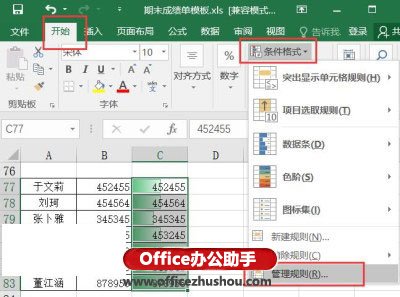
2、在打开的“条件格式规则管理器”对话框中单击“编辑规则”按钮。此时将打开“编辑格式规则”对话框,在对话框中勾选“仅显示数据条”复选框。
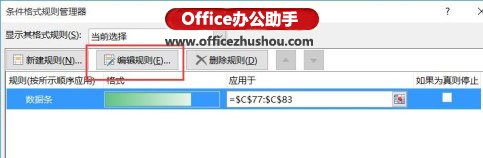
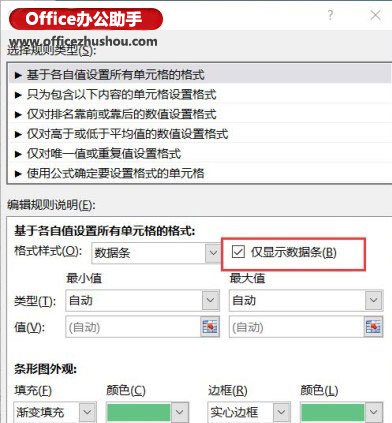
3、单击“确定”按钮关闭这两个对话框,数据条中将不再显示单元格中的数据。
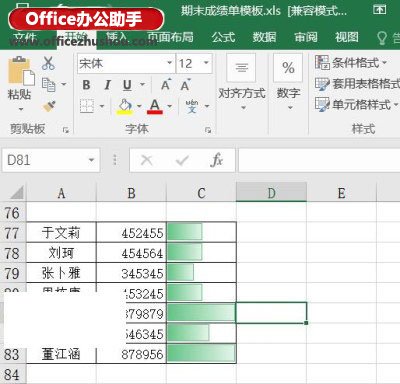
以上就是excel工作表不显示数据 Excel2016工作表中的数据条内不显示数据的设置方法全部内容了,希望大家看完有所启发,对自己的工作生活有所帮助,想要了解更多跟excel工作表不显示数据 Excel2016工作表中的数据条内不显示数据的设置方法请关注我们优词网!




 400-685-0732
400-685-0732
